这里写目录标题
- Eclipse用户使用
- 修改背景护眼
- 默认背景颜色选择
- 自定义背景颜色
- 1 IDEA设置一张背景图片,路径:File->Settings->Appearance&Behavior->Appearance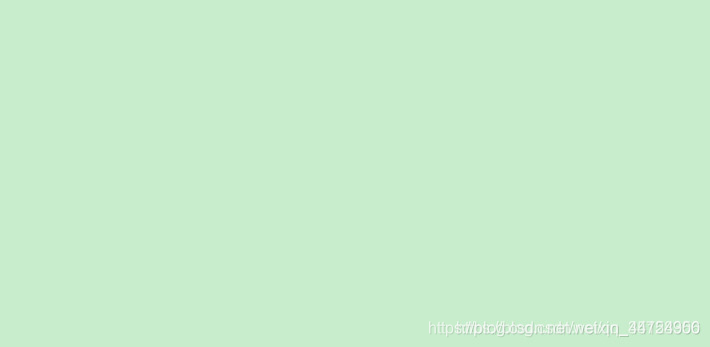
- 2 手动设置护眼绿的RGB颜色
- 3 修改项目界面和调试界面背景颜色
- 修改完成
Eclipse用户使用
Idea与eclipse快捷键有些许不同,可以设置为eclipse模式的快捷键。
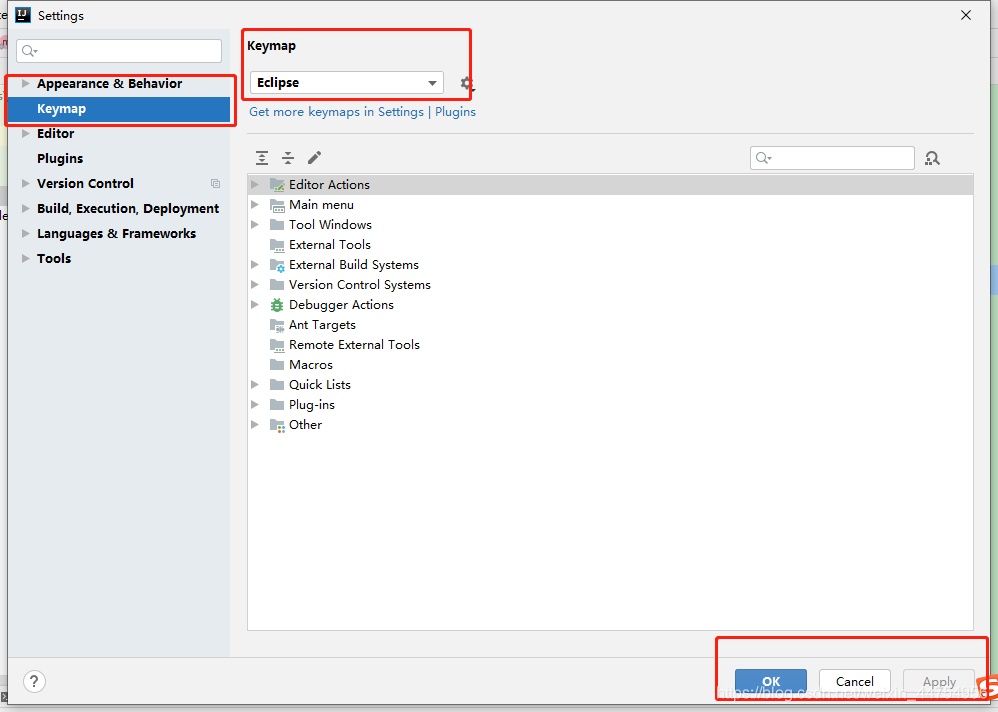
修改背景护眼
默认背景颜色选择
1,路径为File->settings->Editor->Color Scheme可以设置软件默认颜色,旁边的小齿轮添加颜色名字
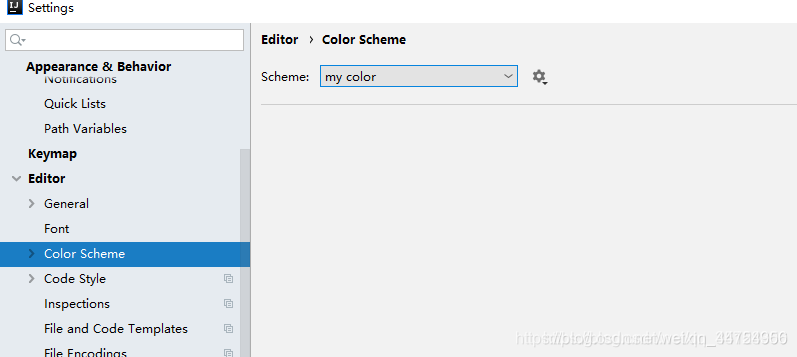
自定义背景颜色
1 IDEA设置一张背景图片,路径:File->Settings->Appearance&Behavior->Appearance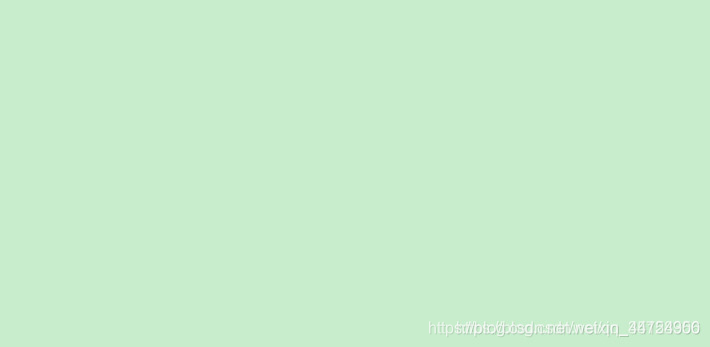
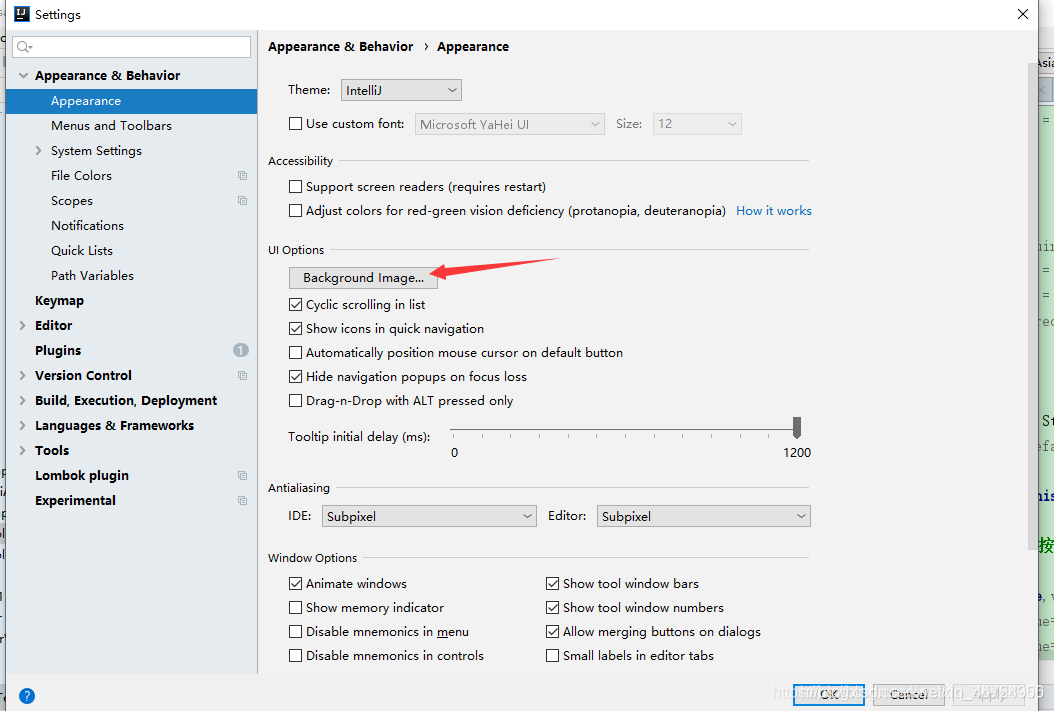
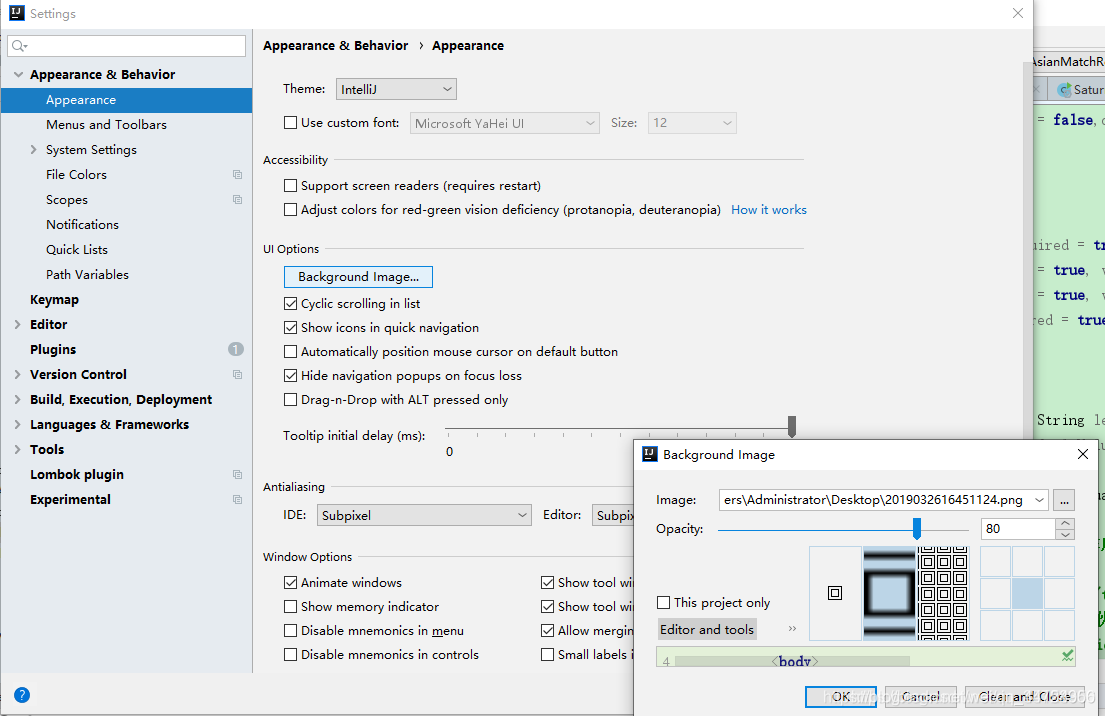
2 手动设置护眼绿的RGB颜色
路径:File->Settings->Editor->Color Scheme->General
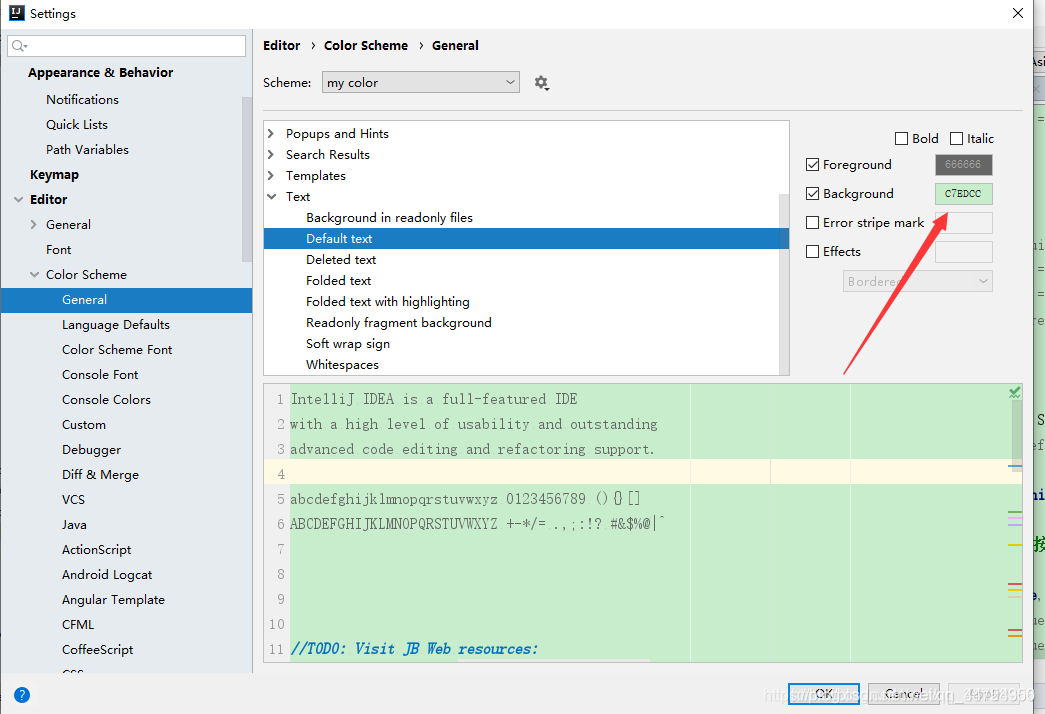
以上方法只能修改代码编辑界面背景颜色。项目界面和调试界面并没有更改成功。
3 修改项目界面和调试界面背景颜色
File ->Settings -> Appearance & Behavior -> File Colors ,选择+号 选择Project file
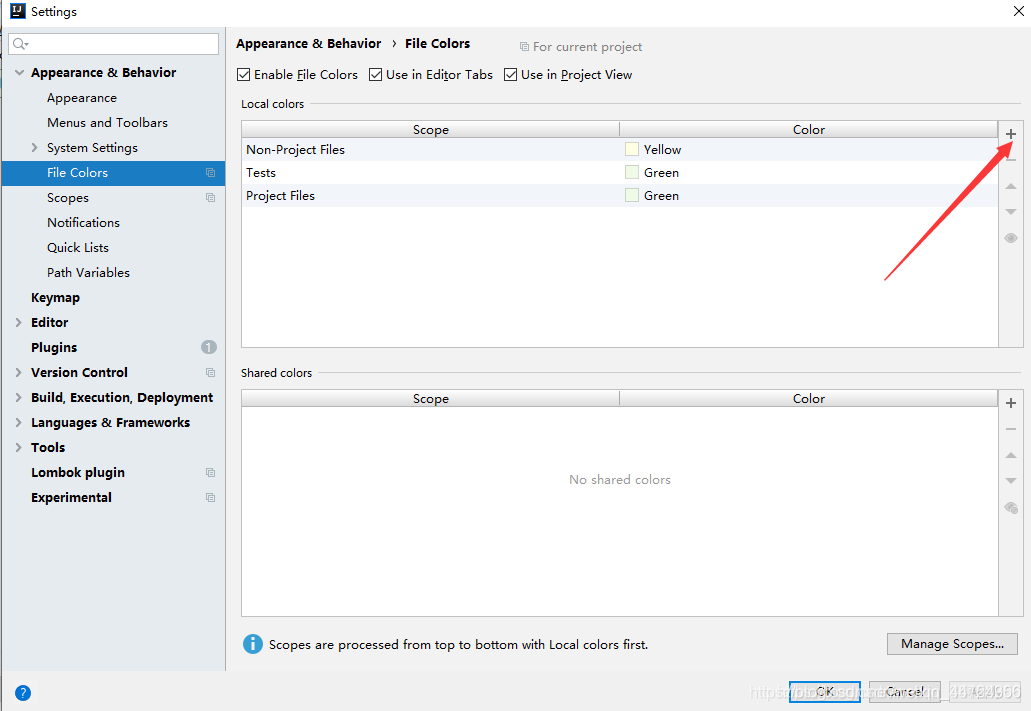
修改完成
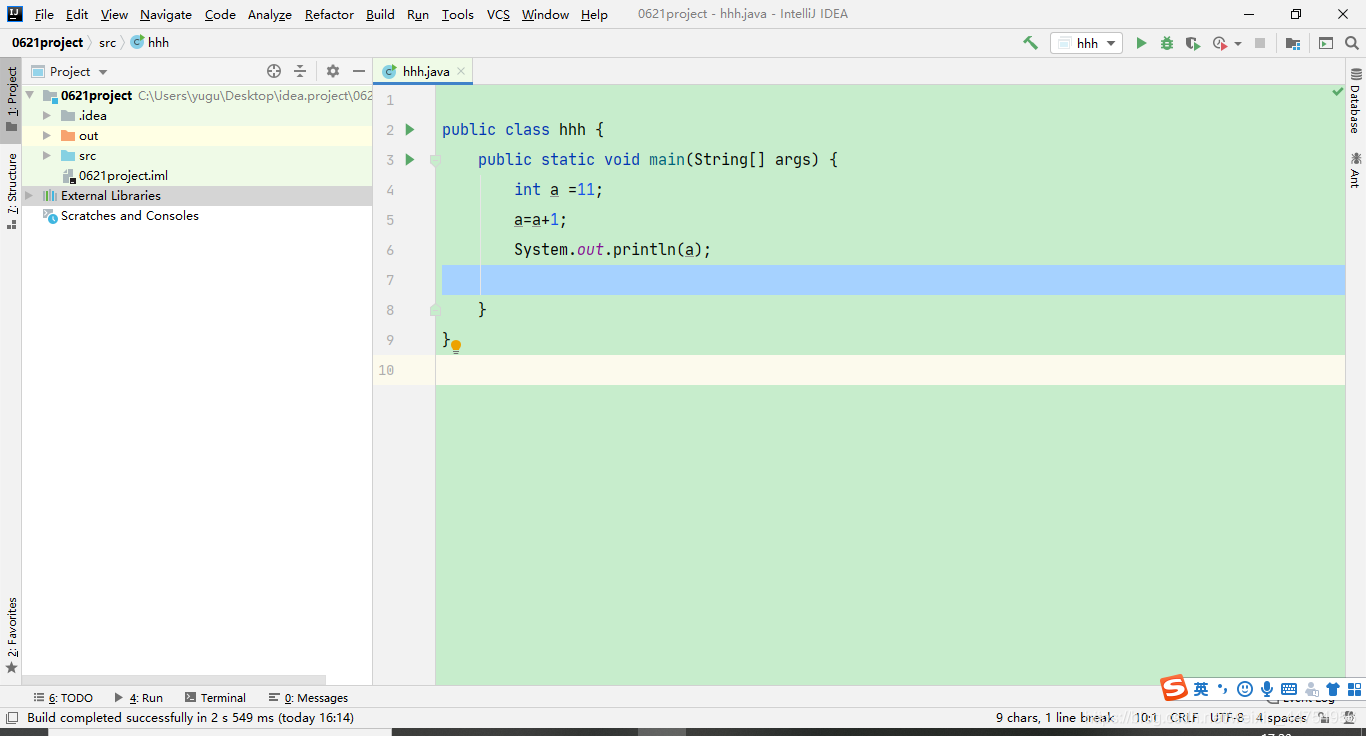




















 891
891











 被折叠的 条评论
为什么被折叠?
被折叠的 条评论
为什么被折叠?








